ps如何把图片底色变透明?ps底色变透明的详细教程
2019-12-25 10:56怎么样用ps把图片底色变成透明,相信是很多初次接触ps软件的朋友在作图时非常关心的一个问题,ps如何把图片底色变成透明,ps底色变透明的方法都有那些更加方便快捷呢?跟随小编来了解一下吧!
一、选择修图工具
稿定设计就是一款可以将图片底色变成透明色的设计平台,相较于ps软件,稿定设计会提供两种更为简单易操作的更换背景方案,一起来了解一下。
方案一、在线PS
进入稿定设计选择设计工具集→在线PS工具,这款线上ps工具,包含ps软件大多数功能,支持多种格式导入及保存且无需下载。
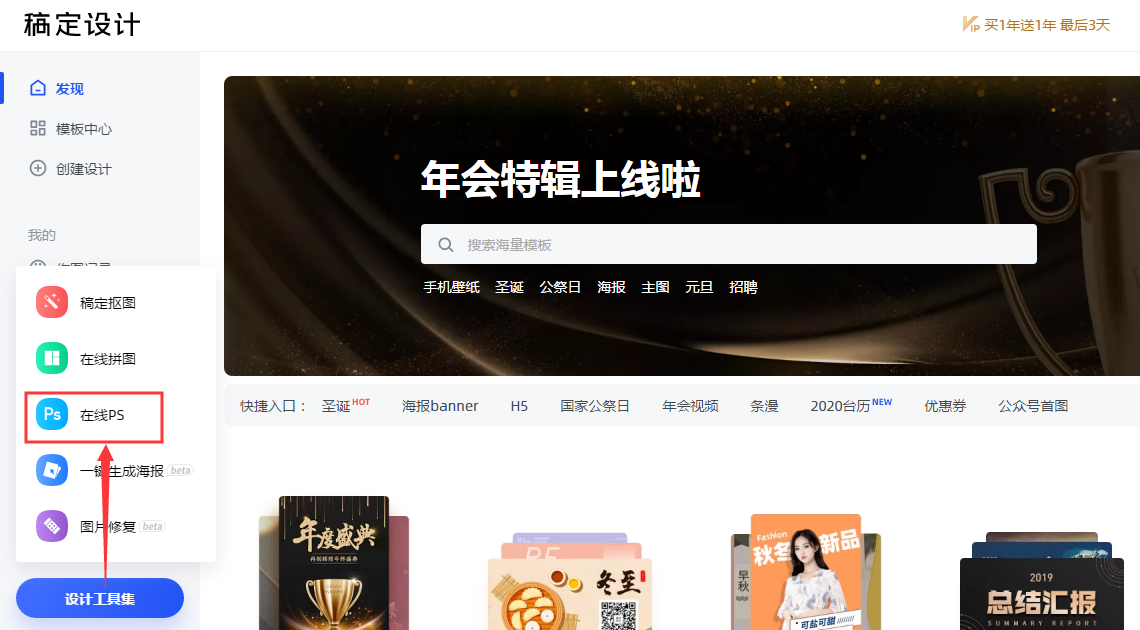
进入在线PS工具,将需要让图片底色变为透明的素材从电脑打开;

选中图层面板中的图片图层,选择套索、模板或者钢笔工具进行抠图,针对于颜色较为简单的图片,可以选择魔棒工具。选中魔棒工具,点击画布建立选区。
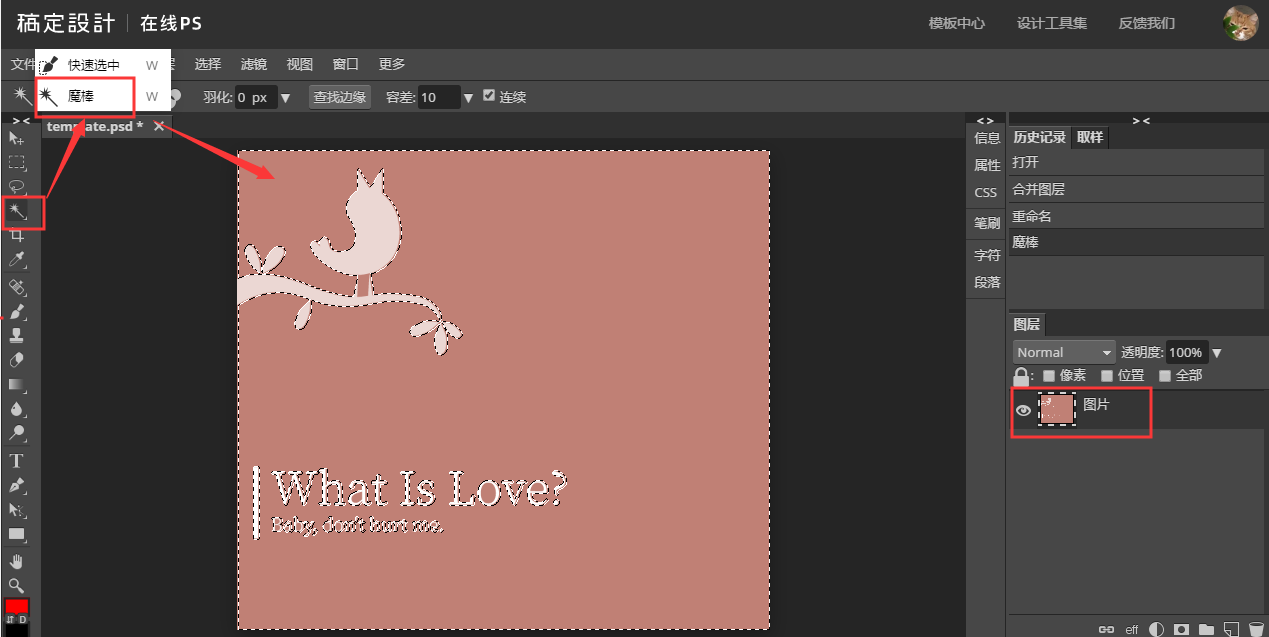
按delete键删除选区,再按住ctrl+d键取消选区。这样就拥有了一张透明背景的图片。
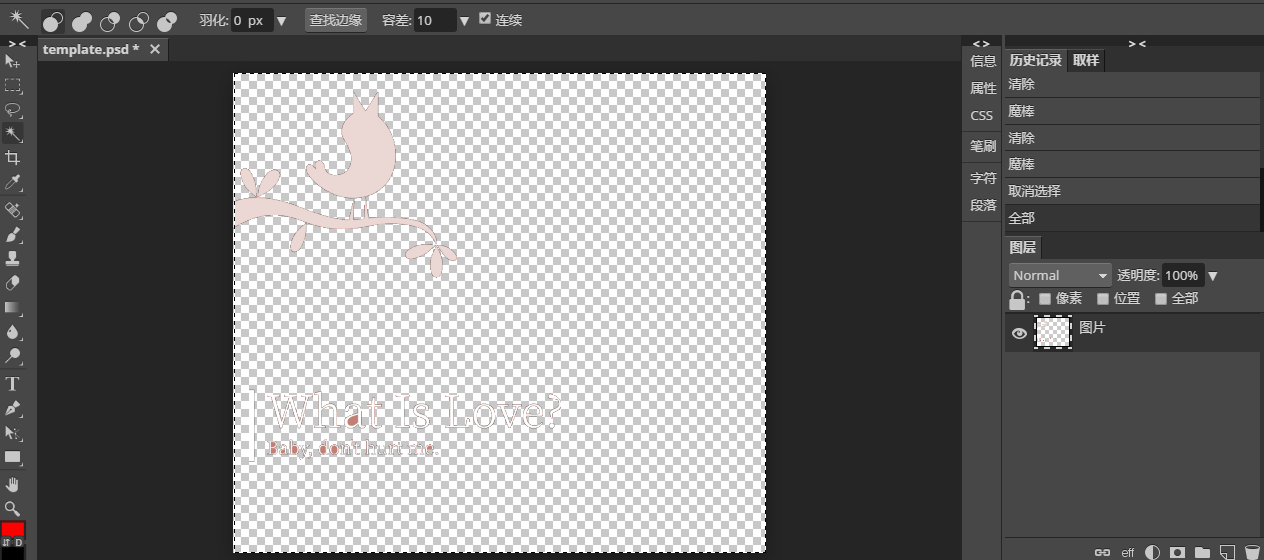
选择文件→导出为→PNG,将图片保存为支持透明背景的png格式即可。
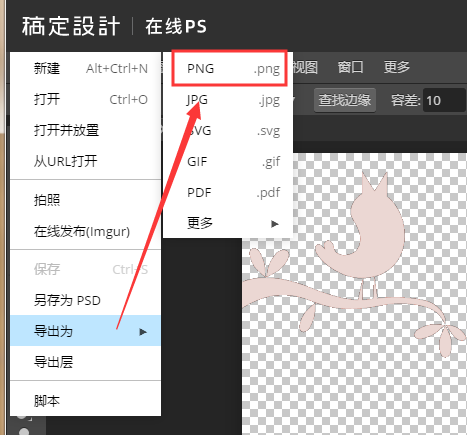
方案二、稿定抠图
进入稿定设计,选择设计工具集,点击“稿定抠图”,
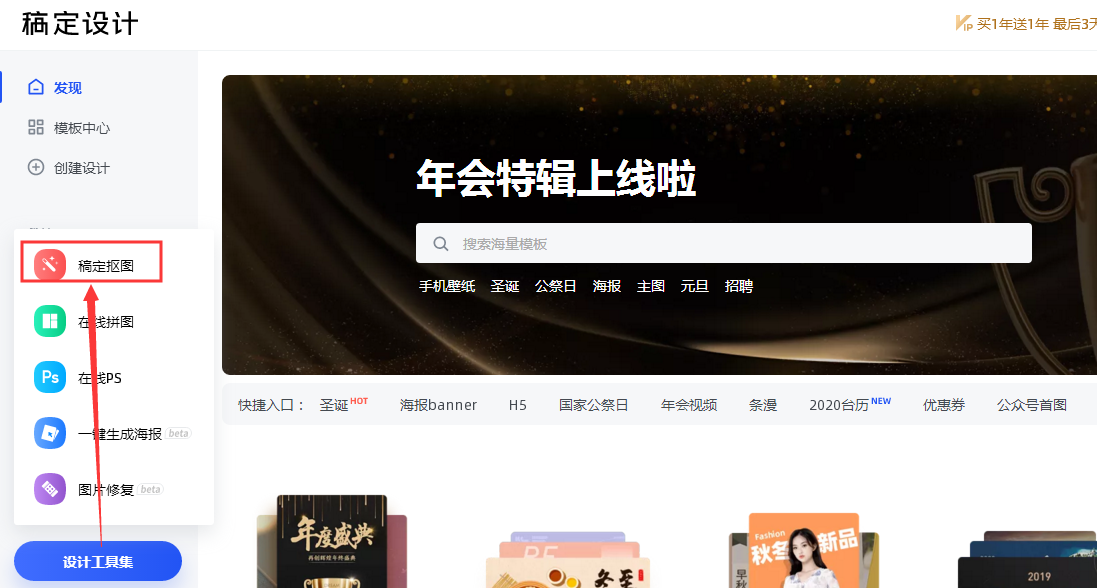
进入稿定抠图,选择上传图片,上传需要变为透明色的图片素材;
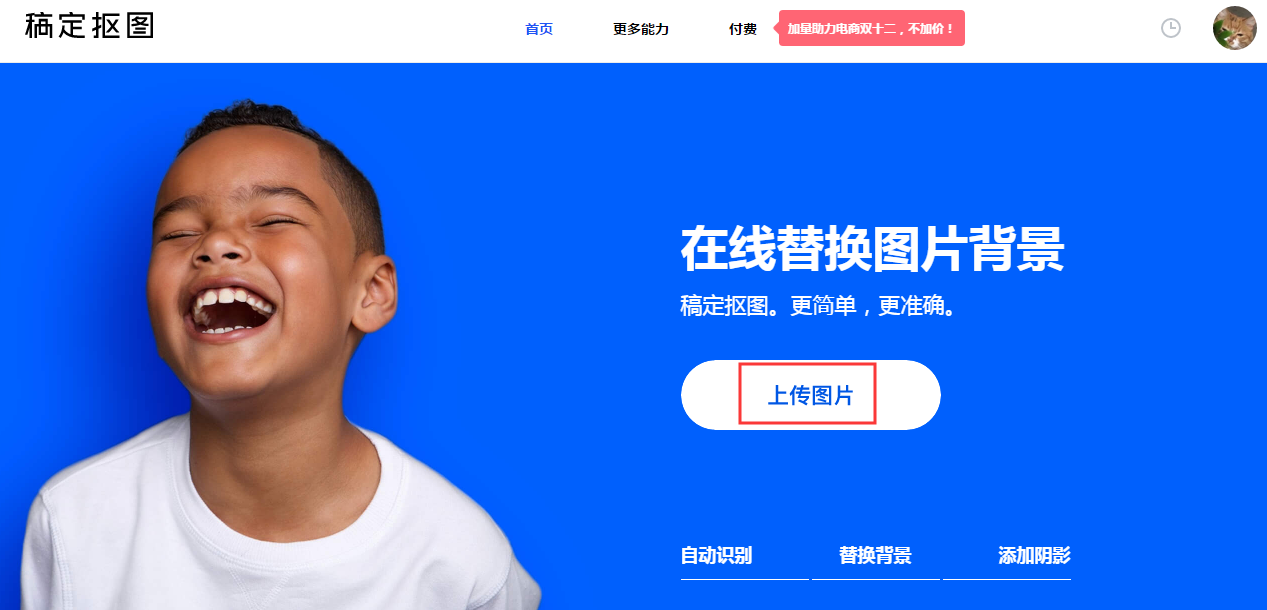
稿定抠图中有通用抠图和自动抠图两种,小编推荐自动抠图,方便快捷抠图准确率高。选择自动抠图,数秒钟可完成抠图。选择修补或擦除做细节的调整。
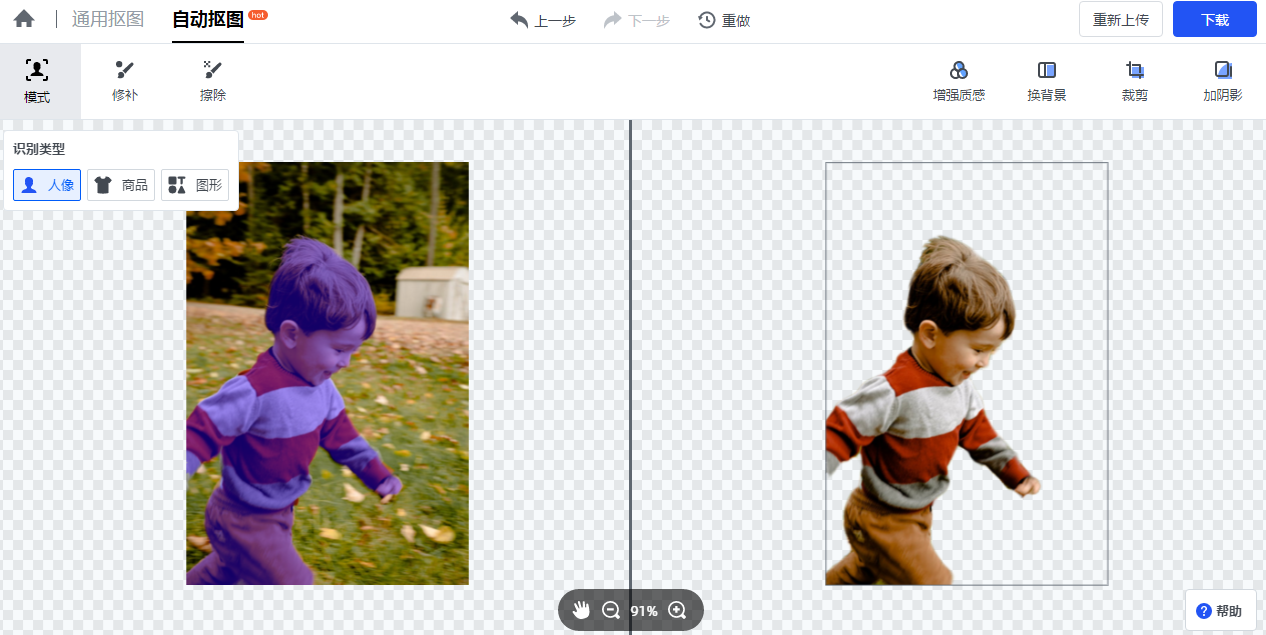
点击右上角的下载,选择支持透明背景PNG格式,这样你就拥有了一张透明背景的图片。
ps底色变透明的步骤你了解了吗?那就快来稿定设计亲自尝试一下吧!
接下来看看
































